两台电脑配置切换步骤是什么?
16
2025-03-30
在这个科技日新月异的时代,拍照成为了我们记录生活点滴的首选方式。手机因其便携性,成为了我们最常用来拍照的设备。然而,当需要将手机中的照片快速传到电脑进行编辑或备份时,很多人可能并不知道最高效便捷的方法是什么。本文将为您介绍几种简单且实用的方法,快速实现手机到电脑的照片传输。
使用数据线是最直接、最传统的手机照片传输方式,操作简单,无需额外软件支持。以下是详细步骤:
1.准备工作
确保您的电脑和手机都已开启并且处于可操作状态。
准备一根适合您手机的USB数据线,通常手机自带。
2.连接设备
使用数据线将手机与电脑相连接。
手机通常会提示是否信任该电脑,选择“信任”选项。
3.导入照片
在电脑上打开“我的电脑”,找到代表手机的可移动磁盘。
进入手机存储的图片文件夹,选中需要转移的照片。
将选中的照片复制(Ctrl+C)后粘贴(Ctrl+V)到电脑的指定文件夹。
这种方法简单易行,但依赖于物理连接,对于经常需要传输大量照片的用户来说可能不够便捷。
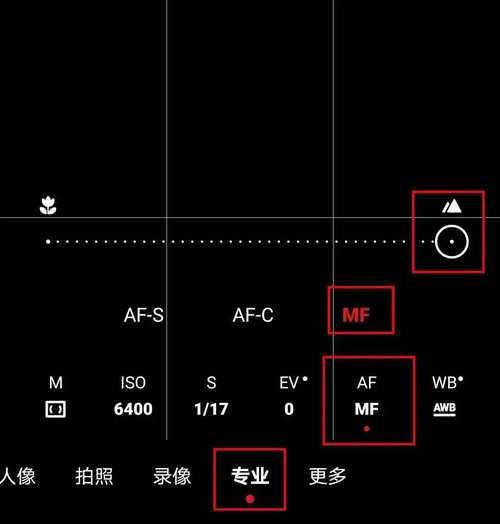
云服务提供了一种无线且便捷的照片同步方式,以下以百度网盘为例说明步骤:
1.准备百度网盘账号
在手机和电脑上分别登录您的百度网盘账号。
确保手机和电脑均安装了百度网盘客户端或网页版账号。
2.手机端操作
打开手机中的百度网盘应用。
在“发现”选项卡中,找到“备份”功能。
设置好备份选项,如选择需要备份的相册等。
启动备份功能,等待照片上传完成。
3.电脑端操作
打开电脑上的百度网盘网页或客户端。
在“我的电脑”中找到“图片”分类。
点击下载,选择需要的照片,同步到电脑上。
使用云服务传输照片的好处是,您可以在任何有网络的地方访问您的照片,但需要注意的是,频繁的大数据传输可能会消耗较多的流量或存储空间。
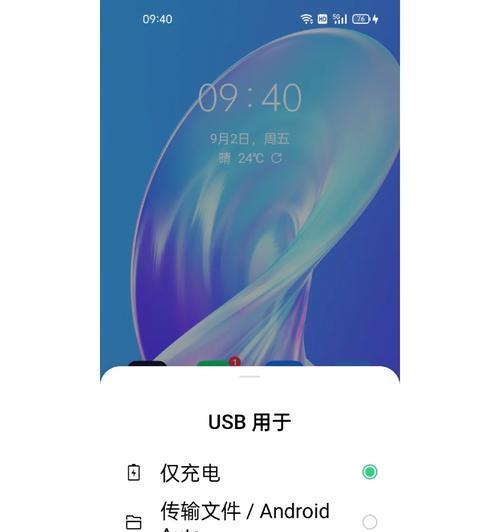
蓝牙传输是一种低速但无需额外设备的传输方式,步骤如下:
1.设备配对
在手机和电脑上开启蓝牙功能。
将手机与电脑进行蓝牙配对。
2.发送照片
在手机中找到需要传输的照片。
选择分享选项中的“蓝牙”,然后在电脑端搜索到的设备列表中选择您的手机。
确认接收,开始传输。
蓝牙传输适合传输少量照片,因为其速度较慢且一次只能传输一个文件。

现在市场上有许多第三方软件提供文件传输服务,例如QQ、微信、Dropbox等。这些软件有的拥有手机和电脑两端的应用,可以实现快速传输,操作步骤如下:
1.安装软件
在手机和电脑上分别安装您选择的第三方文件传输软件。
2.手机端发送
打开手机中的软件,选择您要传输的照片。
按照软件提示进行发送操作。
3.电脑端接收
在电脑端软件中确认接收或下载传输过来的照片。
第三方软件通常具有操作简单、传输速度快的特点,但需要注意的是,传输的安全性和隐私保护,尽量选择信誉良好的软件。
综合以上几种方法,数据线传输在速度上具有优势,但较为传统;云服务则提供更为灵活的同步方案,适合移动办公需求;蓝牙传输操作简便,适合小规模文件传输;而第三方软件则提供了一种更为多样的选择,但需要关注隐私安全问题。
结语
以上就是关于手机照片快速传到电脑的几种简单方法。无论您选择哪一种,都能满足日常的照片转移需求。在实际操作过程中,您可以根据自己的具体需求、设备情况及网络环境来选择最合适的方法。希望本文能帮助您轻松、高效地实现手机到电脑的照片传输。
版权声明:本文内容由互联网用户自发贡献,该文观点仅代表作者本人。本站仅提供信息存储空间服务,不拥有所有权,不承担相关法律责任。如发现本站有涉嫌抄袭侵权/违法违规的内容, 请发送邮件至 3561739510@qq.com 举报,一经查实,本站将立刻删除。